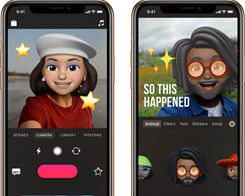Cara menggunakan akun Microsoft tanpa kata sandi
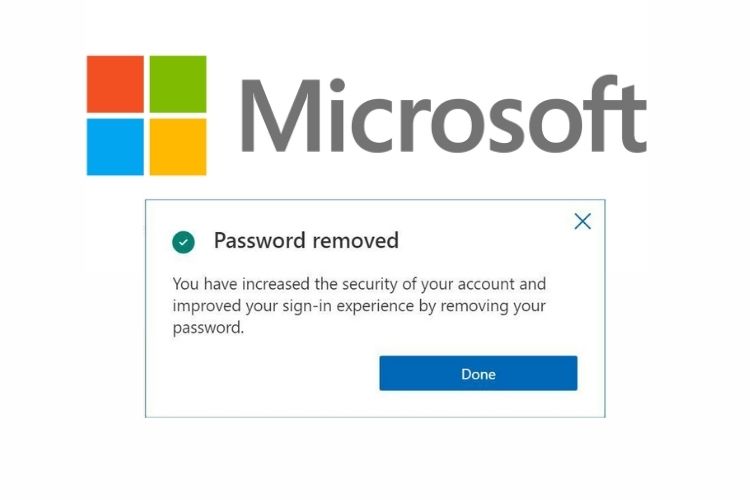
Masuk ke akun online biasanya mengharuskan Anda memasukkan kata sandi. Meskipun Anda dapat menggunakan pengelola kata sandi untuk mengelola semua kata sandi kompleks Anda tanpa harus mengingatnya, Microsoft selangkah lebih maju untuk menghapus kata sandi sepenuhnya dari persamaan. Langkah ini merupakan bagian dari upaya perusahaan untuk meletakkan dasar bagi masa depan yang bebas kata sandi. Bahkan, Anda sekarang dapat menghapus kata sandi dari akun Microsoft Anda, dan kami akan menunjukkan cara melakukannya dalam panduan ini.
Gunakan akun Microsoft tanpa kata sandi (2021)
Anda harus menginstal aplikasi Microsoft Authenticator (Android, iOS) saat Anda siap untuk beralih ke akun Microsoft yang bebas kata sandi. Masuk ke aplikasi autentikator dengan akun Microsoft Anda dan ikuti langkah-langkah di bawah ini untuk menghapus kata sandi dari akun Anda.
Langkah-langkah untuk Switch ke Akun Microsoft tanpa kata sandi
- Masuk ke akun Microsoft Anda dan klik ‘Keamanan’ dari bilah atas.
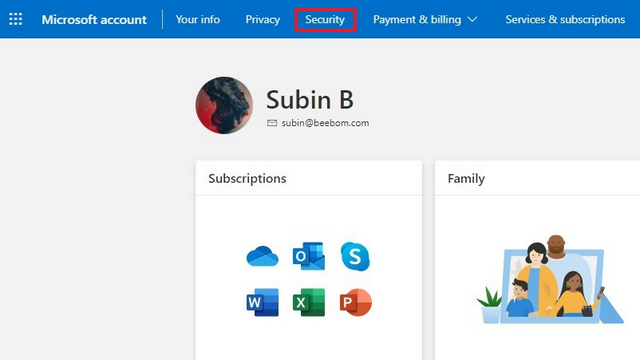
2. Dalam Dasar-Dasar Keamanan, Anda akan menemukan ‘Opsi Keamanan Lanjutan’. Klik ‘Mulai’ untuk melihat semua pengaturan keamanan.
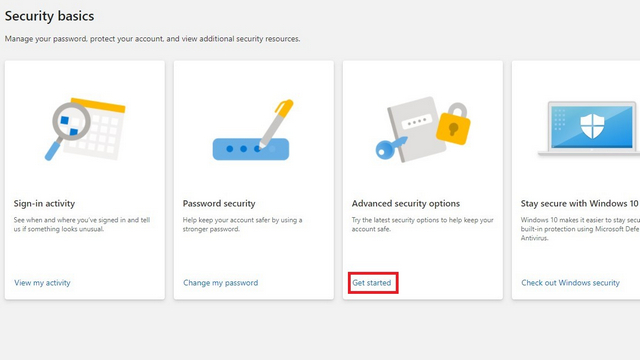
3. Di bawah Keamanan Tambahan, cari opsi ‘Akun tanpa kata sandi’ baru dan klik ‘Aktifkan’ untuk menghapus kata sandi dari akun Microsoft Anda.
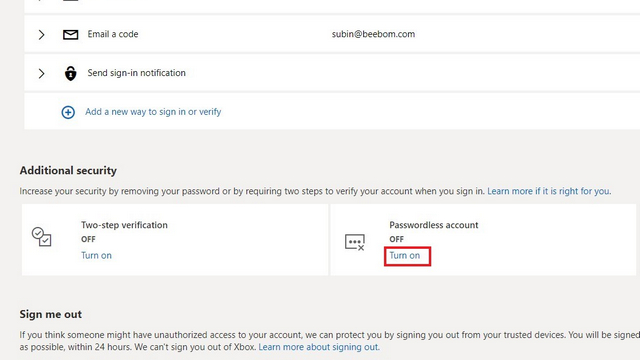
4. Sekarang Anda akan melihat pop-up yang memandu Anda melalui proses penyiapan. Klik ‘Selanjutnya’ kelahiran berlanjut.
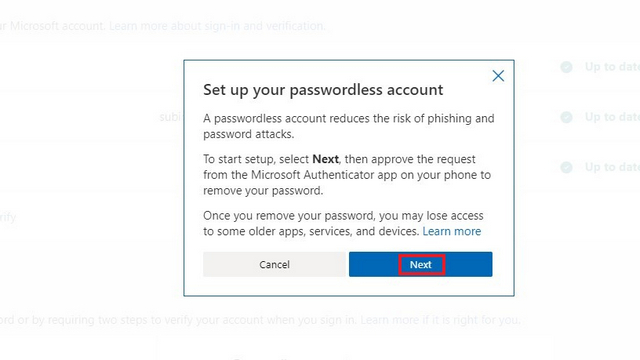
5. Segera, Anda akan melihat pesan yang mengingatkan Anda untuk memeriksa aplikasi Authenticator di ponsel Anda untuk menyetujui permintaan penghapusan kata sandi.
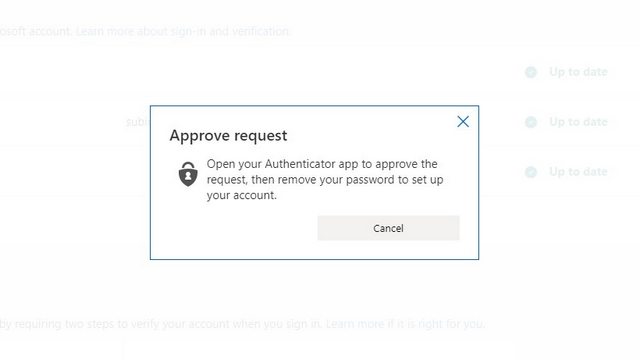
6. Buka aplikasi Authenticator di ponsel Anda dan ketuk ‘Setujui’ untuk mengkonfirmasi permintaan.
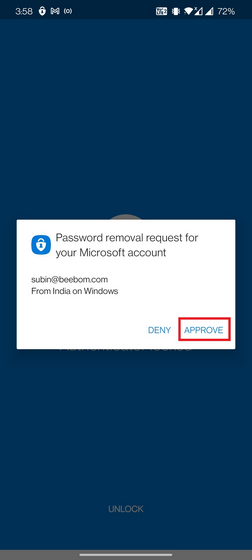
7. Dan hanya itu. Anda telah berhasil menghapus kata sandi dari akun Microsoft Anda. Nanti, Anda dapat masuk ke akun Microsoft menggunakan aplikasi Authenticator, kunci keamanan fisik, atau Windows Halo biometrik.
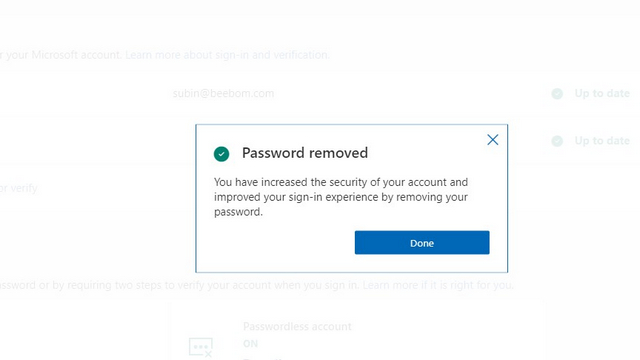
Aplikasi dan layanan yang tidak mendukung akun tanpa kata sandi Microsoft
Beralih ke akun Microsoft tanpa kata sandi dapat membuat beberapa aplikasi dan layanan mogok. Anda harus terus menggunakan kata sandi jika Anda menggunakan salah satu layanan yang tercantum di bawah ini:
- Xbox 360
- Office 2010 ke bawah
- Office untuk Mac 2011 dan di bawahnya
- Produk dan layanan yang menggunakan layanan email IMAP dan POP
- Windows 8.1, Windows 7, atau sebelumnya
- Beberapa Windows fitur termasuk Remote Desktop dan Credential Manager
- Beberapa baris perintah dan layanan penjadwalan tugas
Tinggalkan kata sandi dengan akun Microsoft tanpa kata sandi
Jadi itulah langkah-langkah yang terlibat untuk beralih ke akun Microsoft tanpa kata sandi. Seperti yang Anda lihat, prosesnya cukup sederhana dan akan nyaman selama Anda tidak kehilangan ponsel Anda. Jika Anda tidak lagi memiliki akses ke aplikasi Authenticator, coba metode pemulihan seperti alamat email cadangan atau pesan teks. Jika Anda belum siap untuk melompat ke masa depan yang bebas kata sandi, pertimbangkan untuk menggunakan kata sandi yang kuat dan beralih ke pengelola kata sandi yang baik.